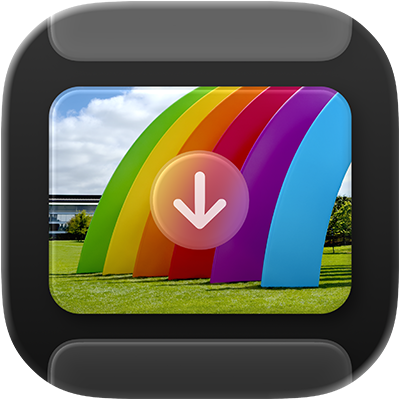
Podręcznik użytkownika Pobierania obrazów
dla macOS
Aby importować rzeczy (np. zdjęcia lub nagrania wideo) z aparatu fotograficznego, iPhone’a, iPada, skanera lub innego urządzenia do Maca, użyj aplikacji Pobieranie obrazów na Macu.
Importowanie rzeczy przy użyciu aplikacji Pobieranie obrazów na Macu
Przejdź do aplikacji Pobieranie obrazów
 na Macu.
na Macu.Podłącz urządzenie (np. aparat fotograficzny, iPhone’a lub iPada) do komputera przy użyciu kabla, a następnie włącz urządzenie.
System może poprosić o odblokowanie urządzenia za pomocą kodu lub zaufanie temu urządzeniu.
Aby wyświetlić rzeczy do zaimportowania, zaznacz urządzenie na pasku bocznym aplikacji Pobieranie obrazów, w sekcji Urządzenia lub Udostępniane.
Uwaga: W przypadku systemu macOS 15.4 lub nowszego, zdjęcia i wideo w albumie Ukryte na iPhonie lub iPadzie nie zostaną zaimportowane na Maca, jeśli ten album jest zablokowany. Aby odblokować album Ukryte na iPhonie lub iPadzie, przejdź do Ustawień
 > Aplikacje > Zdjęcia, a następnie wyłącz opcję Używaj Face ID, Używaj Touch ID lub Używaj kodu.
> Aplikacje > Zdjęcia, a następnie wyłącz opcję Używaj Face ID, Używaj Touch ID lub Używaj kodu.Aby zmienić sposób wyświetlania rzeczy, użyj narzędzi na pasku narzędzi w aplikacji Pobieranie obrazów:
Wyświetlanie rzeczy jako listy: Kliknij w
 .
.Wyświetlanie rzeczy na siatce większych miniaturek: Kliknij w
 .
. Obracanie rzeczy: Zaznacz rzecz, a następnie kliknij w
 tyle razy, ile potrzeba. Aby obrócić daną rzecz w prawo, naciśnij i przytrzymaj klawisz Option, a następnie klikaj tyle razy, ile potrzeba.
tyle razy, ile potrzeba. Aby obrócić daną rzecz w prawo, naciśnij i przytrzymaj klawisz Option, a następnie klikaj tyle razy, ile potrzeba.Zwiększenie lub zmniejszenie wielkości miniaturek: Przeciągnij suwak.
Jeśli chcesz zaimportować tylko część rzeczy, zaznacz je.
Kliknij w menu podręczne Importuj do na dole okna, a następnie wybierz opcję:
Zachowanie rzeczy na komputerze: Wybierz sugerowany folder lub aplikację. Jeśli chcesz zachować rzeczy w innym miejscu, wybierz Inne, a następnie wybierz miejsce.
Utworzenie pliku PDF z rzeczami: Wybierz MakePDF.
Utworzenie strony internetowej z rzeczami: Wybierz Utwórz stronę www.
Gdy utworzysz stronę internetową zawierającą rzeczy, możesz łatwo udostępniać ją innym. Pliki strony internetowej zostaną umieszczone w nowym folderze o niepowtarzalnej nazwie, znajdującym się w folderze Obrazki, a nowa strona zostanie otwarta w przeglądarce Internetu.
Kliknij w Pobierz (jeśli masz zaznaczone obrazki) lub kliknij w Pobierz wszystko.
Uwaga: Zdjęcie Live Photo jest pobierane jako dwa osobne pliki — zdjęcie statyczne oraz plik wideo.
Po zaimportowaniu rzeczy możesz je usunąć z urządzenia. Możesz także automatycznie usuwać rzeczy po ich zaimportowaniu.
Skanowanie obrazów przy użyciu aplikacji Pobieranie obrazów
Po podłączeniu skanera do Maca użyj aplikacji Pobieranie obrazów, aby skanować rzeczy. Jeśli skaner ma automatyczny podajnik dokumentów, możesz go użyć do zeskanowania wielostronicowego dokumentu do jednego pliku. Jeśli masz skaner płaski, możesz skanować wiele rzeczy i zachowywać każdą z nich w oddzielnym pliku.
Przejdź do aplikacji Pobieranie obrazów
 na Macu.
na Macu.Podłącz skaner do komputera i włącz go.
Zaznacz skaner na pasku bocznym aplikacji Pobieranie obrazów, w sekcji Urządzenia lub Udostępniane.
Jeśli na liście nie widzisz skanera, zobacz: Konfigurowanie skanera do użycia.
Zeskanuj rzeczy.
Jeśli masz skaner z automatycznym podajnikiem dokumentów lub skaner płaski, zobacz Skanowanie obrazów lub dokumentów przy użyciu skanera na Macu.
Automatyczne otwieranie aplikacji Pobieranie obrazów po podłączeniu urządzenia.
Możesz ustawić opcję, aby aplikacja Pobieranie obrazów otwierała się automatycznie po podłączeniu urządzenia do Maca.
Przejdź do aplikacji Pobieranie obrazów
 na Macu.
na Macu.Podłącz urządzenie (np. aparat fotograficzny, iPhone’a lub iPada) do komputera przy użyciu kabla, a następnie włącz urządzenie.
System może poprosić o odblokowanie urządzenia za pomocą kodu lub zaufanie temu urządzeniu.
Zaznacz urządzenie na pasku bocznym aplikacji Pobieranie obrazów, w sekcji Urządzenia lub Udostępniane.
Kliknij w
 na pasku narzędzi aplikacji Pobieranie obrazów.
na pasku narzędzi aplikacji Pobieranie obrazów.Kliknij w menu podręczne [urządzenie] - podłączenie otwiera, a następnie wybierz Pobieranie obrazów.
Automatyczne usuwanie rzeczy z urządzenia po ich zaimportowaniu
Domyślnie pobierane rzeczy pozostają w urządzeniu. Możesz ustawić automatyczne usuwanie rzeczy z urządzenia po ich zaimportowaniu na Maca.
Gdy importujesz rzeczy przy użyciu aplikacji Pobieranie obrazów, kliknij w
 na pasku narzędzi aplikacji Pobieranie obrazów.
na pasku narzędzi aplikacji Pobieranie obrazów.Wykonaj jedną z następujących czynności:
Usuń zaznaczenie opcji Pozostaw oryginały.
Zaznacz Usuwaj po zaimportowaniu.
Dostępne opcje zależą od typu podłączonego urządzenia.
Rozwiązywanie problemów z aplikacją Pobieranie obrazów
Jeśli importujesz dużą liczbę rzeczy, urządzenie może się wyłączyć, jeśli nie naciśniesz przycisku ani nie wykonasz połączenia w określonym czasie. Może to przerwać proces pobierania. Aby pobrać wszystkie rzeczy, zanim urządzenie wyłączy się, można wyłączyć funkcję samoczynnego wyłączania się, pobierać rzeczy w mniejszych partiach lub sprawdzić, czy kartę pamięci SD aparatu można włożyć do gniazda w komputerze.
Jeśli skaner, aparat lub inne urządzenie nie działają z aplikacją Pobieranie obrazów, wypróbuj następujące sugestie:
Sprawdź, czy urządzenie jest prawidłowo podłączone do komputera oraz czy jest włączone. Jeśli importujesz rzeczy z iPhone'a, iPada lub iPoda touch, może pojawić się prośba o odblokowanie urządzenia za pomocą kodu lub zaufanie temu urządzeniu.
Jeśli aparat zapisuje zdjęcia na karcie SD, a Mac wyposażony jest w gniazdo takiej karty, włóż kartę SD do Maca, aby zaimportować rzeczy bez konieczności podłączania aparatu.
Jeśli skaner lub drukarka wielofunkcyjna nie pojawia się na liście Urządzenia lub Udostępniane w aplikacji Pobieranie obrazów, odwiedź witrynę producenta, aby znaleźć odpowiednie oprogramowanie.
Sprawdź w dokumentacji dołączonej do urządzenia, czy działa ono z komputerami Mac.